TIPOS DE DATOS EN EXCEL 2010
Cada celda de Excel puede
contener solamente tres tipos de datos:
Tipo de dato Texto
Es utilizado para indicar
diversos tipos de datos como los nombres de empleados o códigos de clientes que
necesitamos incluir para dar significado a otros valores numéricos de nuestra
hoja.
Por texto entendemos
aquellas cadenas que están formadas por caracteres alfanuméricos y/o símbolos
especiales. Una manera de identificar fácilmente una celda con un valor de
texto es porque dicho valor se alineará de manera automática a la izquierda.
Inclusive, un valor que comience por un número seguido de algunas letras es
considerado texto y por lo tanto estará alineado a la izquierda de cualquier
celda. A continuación puedes observar algunos ejemplos de celdas que contienen
texto:
Tipo de datos Numericos
Representan cantidades,
montos, porcentajes, etc. Cuando ingresamos un valor numérico en una
celda el contenido será alineado a la derecha.
Un valor numérico puede
tener un formato especial, es decir, Excel puede desplegar el valor numérico de
diferentes maneras. Por ejemplo, en la siguiente imagen puedes observar que las
columnas B y C tienen los mismos valores numéricos que la columna A pero son
desplegados de una manera diferente:
Es importante distinguir
entre el valor de una celda y el valor desplegado por la celda. En el ejemplo
anterior las celdas de una misma fila tienen el mismo valor pero son
desplegados de manera diferente debido al formato aplicado a la celda el cual
modifica la apariencia pero no su valor. Para este ejemplo el formato de las
columnas B y C fue aplicado utilizando la lista de formatos que se encuentra en
la pestaña Inicio, dentro del grupo Número.
Tipos de datos Fecha/Hora
Uno de los datos que
vemos frecuentemente en Excel son las fechas y que pueden desplegarse de
diferentes maneras. En la siguiente imagen puedes observar diferentes formatos
que Excel puede aplicar a una misma fecha:
Aunque cada celda muestra un formato de fecha
diferente, en realidad todas las celdas tienen el mismo valor. Una manera de
conocer el valor numérico de una fecha es cambiando el formato de la celda al
formato general. En la siguiente imagen he copiado los mismos valores de la
columna A en la columna B y he aplicado el formato General.
Tipo de datos Fórmula
Es un
código especial que introducimos en una celda. Ese código realiza algunos
cálculos y regresa un resultado que es desplegado en la celda.
Existen
millones de variaciones de fórmulas porque cada persona creará la fórmula que
mejor se adapte a sus necesidades específicas. Pero sin importar la cantidad de
fórmulas que vaya a crear, todas deberán seguir las mismas reglas en especial
la regla que indica que todas las fórmulas deben empezar con un símbolo igual
(=). Considera la siguiente fórmula para la celda A1 ingresada en la barra de
fórmulas:
Al pulsar
la tecla Entrar obtendremos el resultado calculado por Excel y el cual será
mostrado en la celda A1:
Nunca
debemos olvidar introducir el símbolo igual al inicio de una fórmula de lo
contrario Excel tratará el texto introducido como si fuera cualquier otro
texto. Observa lo que sucede en la celda B1 al no especificar el signo igual al
inicio del texto:
Una celda
contiene el símbolo igual y esa celda muestra el resultado de la operación,
mientras que la otra celda solamente muestra el texto de la ecuación pero no
realiza ningún cálculo.



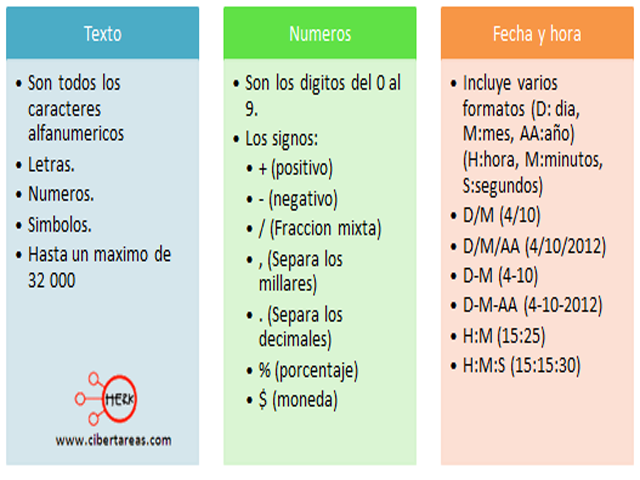
No hay comentarios:
Publicar un comentario